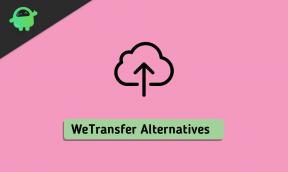كيفية حل مشكلة الشاشة البيضاء في متجر Google Play
نصائح وحيل Android / / August 05, 2021
بالنسبة لجميع مستخدمي Android ، يعد متجر Google Play هو الحل الشامل للعديد من التطبيقات. متجر Play قديم جدًا وهو موطن لآلاف ملفات APK. دعها تقوم بتثبيت تطبيقات جديدة أو تحديث التطبيقات الموجودة ، كل يوم نتفاعل مع متجر Play. ومع ذلك ، في بعض الأحيان نواجه مشكلة. عندما نفتح متجر الألعاب ، كل ما نحصل عليه هو شاشة بيضاء. قد يراه البعض أثناء الوصول عبر التطبيق. قد يراه الآخرون أثناء الوصول من خلال متصفح Chrome.
في هذا الدليل سوف نتحدث عن كيفية إصلاح مشكلة الشاشة البيضاء في متجر Google Play. مرة أخرى ، نقدم العديد من الحلول البسيطة التي يمكنك محاولة حل هذه المشكلة. لذلك ، دعنا نتحقق من تقنيات استكشاف الأخطاء وإصلاحها.

اقرا الان | كيفية استرداد محتوى Android Clipboard على تطبيق Gboard
جدول المحتويات
-
1 كيفية حل مشكلة الشاشة البيضاء في متجر Google Play
- 1.1 هل جهازك محدث؟
- 1.2 اتصال الشبكة
- 1.3 مسح ذاكرة التخزين المؤقت
- 1.4 استخدام المنطقة الزمنية الصحيحة
- 1.5 تفعيل استخدام بيانات الخلفية
- 1.6 حاول إعادة تعيين تفضيلات التطبيق
-
2 بديل استكشاف الأخطاء وإصلاحها
- 2.1 قم بإلغاء تثبيت تحديثات متجر Google Play
- 2.2 إزالة حساب Google
كيفية حل مشكلة الشاشة البيضاء في متجر Google Play
قد تحدث المشكلات بسبب بعض الأخطاء المتعلقة بالتنمية من نهاية الخادم. هذا يعني أنه لا يمكنك فعل أي شيء حتى يقوم فريق مطوري Google بتعديل التطبيق وحل هذه المشكلة. كل ما يمكنك فعله هو إخبارهم بالمشكلة على وسائل التواصل الاجتماعي. خلاف ذلك ، يمكنك التحقق من وجود أي شيء في نهايتك يخلق هذه المشكلة ؟؟؟
في حال كنت تتساءل ، ما هي المشكلات التي يمكن أن تسبب هذه المشكلة ، فقد طرحنا بعض الأسباب المحتملة لهذا الدليل. إلى جانب السبب ، ذكرنا أيضًا الحلول التي يمكنك تجربتها.
هل جهازك محدث؟
ربما لم تقم بتثبيت تحديثات النظام الرسمية لجهازك منذ فترة طويلة. إنها في الواقع مشكلة. يتجاهل الأشخاص التحديثات ويؤدي ذلك إلى حدوث أخطاء في إنشاء مثل هذه المشكلات للتطبيقات. لذا ، انتقل إلى الجهاز إعدادات > تحديث النظام. تحقق مما إذا كان هناك تحديث معلق للنظام يترصد. قم بتثبيته. ثم أعد تشغيل جهازك و حاول فتح متجر Play مرة أخرى.
اتصال الشبكة
يمكن أن تكون هناك جوانب مختلفة لاتصال الشبكة يمكن أن تسبب مشكلة الشاشة البيضاء لمتجر Google Play. إذا كنت تستخدم VPN ، فقد يتسبب ذلك في حدوث هذه المشكلة. لذا ، حاول إيقاف تشغيل تطبيق VPN ثم أعد فتح تطبيق Play Store.
يمكن أن يكون سبب المشكلة هو ضعف اتصال الشبكة البسيط الذي قد يؤدي إلى عدم تحميل الصفحة. لذا ، حاول التبديل بين الشبكات الخلوية وشبكات Wi-Fi للتحقق مما إذا كانت تسبب أي مشكلة. تحقق أيضًا مما إذا كانت التطبيقات الأخرى على هاتفك الذكي تواجه أي مشكلة في التشغيل. ثم قد تكون مشكلة في الشبكة.
أيضًا ، حاول تمكين وضع الطيران. ببساطة اسحب لأسفل على الشاشة الرئيسية. يجب أن ترى شعار طائرة. هذا لوضع الطيران. اضغط عليها لتمكينها. خلاف ذلك ، انتقل إلى إعدادات > واي فاي وانترنت. تحت ذلك تحقق من وضع الطيران. تمكينه.
ثم بعد بضع ثوانٍ قم بتعطيل وضع الطيران. ثم أعد تشغيل الجهاز وحاول الوصول إلى متجر Play. ربما تم حل مشكلتك.
مسح ذاكرة التخزين المؤقت
تتمثل التقنية الفعالة لاستكشاف الأخطاء وإصلاحها لجميع التطبيقات الموجودة على أي هاتف ذكي تقريبًا في إجراء مسح للبيانات وذاكرة التخزين المؤقت. سيؤدي ذلك إلى مسح جميع الملفات المؤقتة غير الضرورية والمعلومات الأخرى ، مما يجعل تشغيل التطبيق وتشغيله بسلاسة. لذلك ، لإصلاح مشكلة الشاشة البيضاء في متجر Play ، سنجرب تقنية استكشاف الأخطاء وإصلاحها ونرى ما سيحدث.
للقيام بمسح ذاكرة التخزين المؤقت ، اتبع هذه الخطوات.
- اذهب إلى إعدادات > التطبيقات والإشعارات
- انقر على انظر جميع التطبيقات
- من قائمة التطبيقات المثبتة ، ابحث عن متجر Google Play. اضغط عليها لفتح.
- نجاح التخزين وذاكرة التخزين المؤقت
- الآن ترى خيارين تخزين واضح و مسح ذاكرة التخزين المؤقت. اضغط عليهم على التوالي.

- أغلق جميع التطبيقات
- أعد تشغيل تطبيق متجر Google Play.
يجب حل المشكلة الآن. إذا استمرت المشكلة ، فحاول اتباع نفس الخطوات ومسح ذاكرة التخزين المؤقت لخدمات Google Play.
استخدام المنطقة الزمنية الصحيحة
غالبًا بسبب إعدادات المنطقة الزمنية غير الصحيحة على الجهاز ، قد تظهر العديد من الأخطاء والمشكلات في الأداء السلس لتطبيقات الهواتف الذكية. لذا اذهب إلى إعدادات > النظام > التاريخ والوقت. اضبط الوقت الصحيح وفقًا لمنطقتك. يمكنك أيضًا تمكين إعدادات الوقت التلقائية. لذلك ، عليك الاحتفاظ بموقع جهازك قيد التشغيل. لذلك ، عند استشعار موقعك ، سيقوم الجهاز بإعداد الوقت وفقًا لذلك.
تفعيل استخدام بيانات الخلفية
اذهب إلى
- إعدادات > التطبيقات والإشعارات
- في ال انظر جميع التطبيقات افتح متجر Google Play
- افتح بيانات الجوال والواي فاي
- تحقق من ذلك بيانات الخلفية ممكّن

حاول إعادة تعيين تفضيلات التطبيق
سيؤدي هذا إلى إعادة التطبيقات إلى إنشاء المصنع كما هو الحال عند شراء الجهاز لأول مرة. كن مطمئنًا أنه لن يتم حذف أي معلومات أو سجل استخدام في هذه العملية.
- اذهب إلى إعدادات > التطبيقات والإشعارات
- في ال انظر جميع التطبيقات يجب أن تكون القائمة عبارة عن زر ثلاثي النقاط في الزاوية اليمنى العليا. اضغط عليها
- ثم في القائمة المنسدلة المصغرة ، انقر فوق إعادة تعيين تفضيلات التطبيق.

تحقق من هذا | كيفية إصلاح شاشة الموت في Samsung Galaxy S20
بديل استكشاف الأخطاء وإصلاحها
فوق تقنيات استكشاف الأخطاء وإصلاحها التي أوضحناها هي تقنيات بسيطة. ومع ذلك ، قد لا يجد كل المستخدمين ذلك مفيدًا. قد يستمر ظهور مشكلة الشاشة البيضاء في متجر Play. لذلك ، عليهم تجربة طرق أكثر صرامة لحل المشكلة.
قم بإلغاء تثبيت تحديثات متجر Google Play
يعني إلغاء التثبيت إزالة أحدث إصدار مثبت من التطبيق. هذا لا يعني أنه يمكننا إلغاء تثبيت التطبيق بالكامل لأنه تطبيق تم إنشاؤه بواسطة النظام.
- اذهب إلى إعدادات > التطبيقات والإشعارات
- افتح تطبيق متجر Google Play
- في الزاوية اليمنى العلوية ، يوجد زر ثلاثي النقاط
- اضغط عليها> اضغط إلغاء تثبيت التحديثات

إزالة حساب Google
أحد الملاذ الأخير الذي يمكنك تجربته هو إزالة حساب Google المرتبط. احذر من حذف جهات الاتصال والمعلومات الأخرى الخاصة بك. لذا ، خذ النسخة الاحتياطية اللازمة قبل إزالة حساب Google.
- اذهب إلى الجهاز إعدادات > اضغط على حسابات
- انقر بعد ذلك على ملف حساب جوجل > حدد إزالة.
لذلك ، كانت هذه نظرة عامة مفصلة على العديد من تقنيات استكشاف الأخطاء وإصلاحها الفعالة التي يمكنك استخدامها لإصلاح مشكلة الشاشة البيضاء في متجر Play. نأمل أن تكون قد وجدت الدليل مفيدًا.
ربما يعجبك أيضا،
- أفضل خمسة تطبيقات Wi-Fi Hotspot لأجهزة Android
- كيفية إصلاح عدم عرض موسيقى Google Play للمقاطع الصوتية
سويام هو مدون تقني محترف حاصل على درجة الماجستير في تطبيقات الكمبيوتر ولديه أيضًا خبرة في تطوير Android. إنه معجب مخلص بنظام التشغيل Stock Android OS. بصرف النظر عن التدوين التكنولوجي ، فهو يحب الألعاب والسفر ولعب الجيتار / تعليمه.

![كيفية تثبيت Stock ROM على Blu Grand X G090 [ملف البرنامج الثابت / Unbrick]](/f/2c127b82a1a4d918596ce2c4c47093b4.jpg?width=288&height=384)